
【節點說明】
數據源節點的任務是連接各種數據源,其來源包括WebAPI、本地文件和數據庫。如下圖所示:
數據源節點的輸入形式
- Web數據:網絡接口,獲取的響應數據為Json格式,接收到的數據將直接被輸出。
- Excel文件:本地數據,可讀取.xls和.xlsx文件,讀取到的二維表數據將轉化為JsonTable格式【注】。
- Json文件:本地數據,可讀取.json格式文件,讀取到的數據將直接被輸出。
- 數據庫:可以通過簡單的配置,就可以連接上不同類型的數據庫服務器,數據庫的查詢結果將轉化為JsonTable格式。
【注】JsonTable格式為節點傳遞數據的統一格式。如果用戶使用“Excel文件(本地)”或“數據庫”功能時,DataReader節點自動生成該格式數據,并且輸出的格式可以直接被JsonTable節點或JsonReader節點解析,用戶可以忽略格式。如果用戶需要自己書寫Json數據,并使用“Web數據”或“Json文件(本地)”模式進行接入,需要用戶書寫符合JsonTable格式的數據(具體的格式說明將在文檔《JsonTable格式定義1.0.2》中有詳細介紹)。
【屬性參數】
輸入
Excel數據(本地)
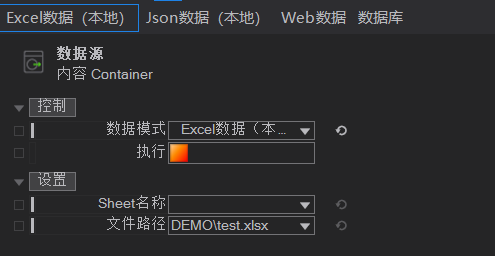
- Sheet名稱:工作簿中的Sheet名稱,如果該字段為空,節點將讀取整個工作簿。
- 文件路徑:項目中Data文件夾下的相對路徑。
Json數據(本地)
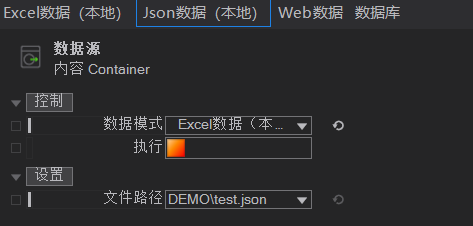
- 文件路徑:項目中Data文件夾下的相對路徑。
Web數據
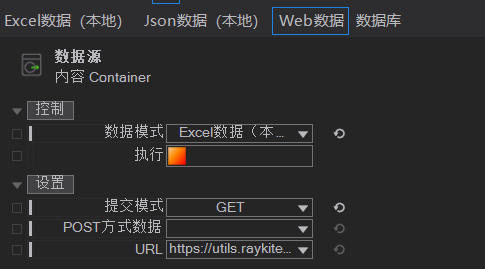
- 提交模式:包括GET和POST模式。
- POST方式數據:字符串類型。如果“提交方式”選擇了POST模式,則該數據將被讀取并且提交。
- URL:WEB接口地址。
控制
- 數據模式:選擇哪一種數據來源進行介入,模式名稱與上面的分類相同。
- 執行:獲取所選數據模式的數據源數據。
數據庫
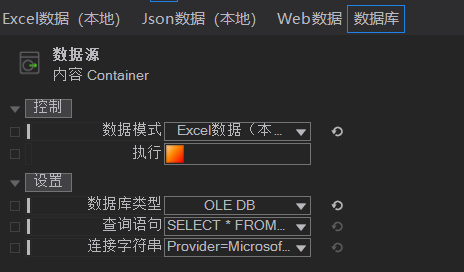
- 類型:數據驅動類型。
- 查詢語句:一個或多個SQL的SELECT語句。具體可以查看[使用場景4](#id_ShiYongChangJing4)。
【注】多個SQL語句使用分號(半角的“;”)隔開,且不能以分號結尾。
- 連接字符串:用于連接數據庫的配置信息。
輸出
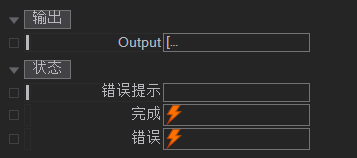
- Output:Object類型,輸出具有JsonTable格式標準的JSON對象。可以直接與圖表的JsonTable 解析節點、和Json解析節點相連。
- 錯誤提示:如果在執行過程中出現錯誤,則會顯示錯誤信息;成功執行時,該屬性為空。
狀態
- 完成:成功執行后觸發。
- 錯誤:在執行過程中出現錯誤時觸發。
【使用說明】
使用場景1
使用Web數據接收網絡天氣數據。本次訪問的地址是:<https://utils.raykite.com/utils/weather/weatherinfo/101010100>
找到“Web數據”標簽,設置“提交模式”為“GET”,“URL”設置為上面的網址,“POST方式數據”不用設置。如下圖:
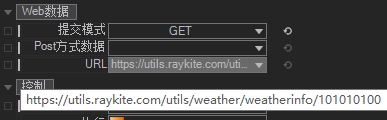
找到“控制”標簽,設置“數據模式”為“Web數據”,點擊“執行”。如下圖:
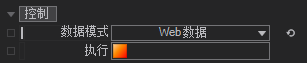
如果“狀態/完成”事件被觸發,在“輸出”的“Output”端口將查看到Web接口返回的數據。如下圖:
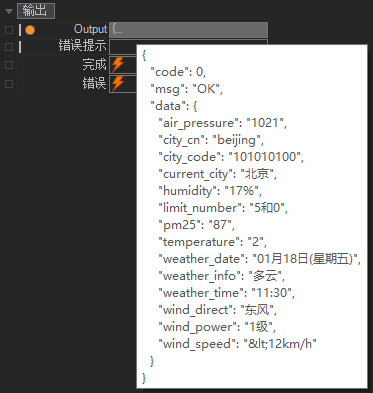
如果“狀態/錯誤”事件被觸發,在“輸出”的“錯誤提示”中將顯示錯誤信息。
使用場景2
讀取本地Json文件獲取數據。
在“Json數據(本地)/文件路徑”中設置需要讀取的.json文件路徑。文件需要存放在項目中的“Data”文件夾下。
讀取“Data\\DEMO\\test.json”文件。設置“Json數據/文件路徑”為“DEMO\\test.json”。如下圖:

“數據模式”選擇“Json數據(本地)”,點擊“執行”。如下圖:
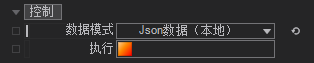
在“輸出”的“Output”端口將查看到Json文件內容。
使用場景3
讀取本地Excel文件,在“Excel數據(本地)/文件路徑”中設置需要讀取的excel文件路徑。文件需要存放在項目中的“Data”文件夾下。

“數據模式”選擇“Excel數據(本地)”,如下圖:

使用場景4
“查詢語句”,通過SQL語句訪問數據。SQL語句可以靈活的組合表格,可以進行更復雜的查詢,效率也不會降低。
“連接字符串”,連接一個數據庫需要配置好連接字符串,各個數據庫的連接字符串有一些寫法上的差異,但配置的內容基本類似。一般包括數據庫的IP地址和端口、數據庫名稱、訪問賬戶密碼以及數據庫驅動版本。
例如,一個MySql數據庫的連接字符串:Database='httdb';Data Source='192.168.1.4';Port=9316;User Id='admin';Password='666666';charset='utf8';pooling=true
“類型”為驅動類型,用于適配不同數據庫,其中有用于連接Oracle數據庫、MySQL數據庫、微軟的SQLServer和Office Access數據庫的驅動模塊。
如下圖,配置好連接和查詢后,“數據模式”選擇“數據庫”點擊“執行”即可查看與數據庫的運行結果。

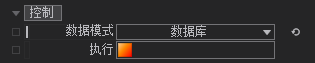
- ▲必看:本文檔遷移通知▲
- 更新日志及目錄
- 1 產品介紹
- 2 安裝準備
- 2.1軟硬件要求
- 2.2安裝說明
- 2.2.1 工具設計端
- 2.2.2 工具播放端
- 2.3創建項目
- 2.3.1字體設置
- 3 界面
- 3.1主界面工作區
- 3.1.1標題欄
- 3.1.2渲染菜單
- 3.1.3項目菜單
- 3.1.4 場景
- 3.1.5 視圖
- 3.2 層編輯器
- 3.3 層級編輯器
- 3.3.1渲染順序
- 3.3.2層級編輯器工具欄
- 3.3.3插入節點
- 3.3.4選中節點
- 3.4 內容編輯器
- 3.5 文本編輯器
- 3.6 項目屬性配置
- 3.6.1暴露屬性
- 3.7 工具箱
- 3.7.1快捷工具箱
- 3.8 渲染窗口和預覽菜單
- 3.8.1 渲染編輯模式
- 3.9 動畫編輯器
- 3.10 消息窗
- 4 基礎節點
- 4.1 世界節點
- 4.1.1 坐標系
- 4.1.2 錨點
- 4.1.3 公告板
- 4.1.4 容器
- 4.1.5 攝像機
- 4.2 文本節點
- 4.2.1 2D文本
- 4.2.2 2D文本樣式
- 4.2.3 文字效果
- 4.3 顏色/材質節點
- 4.3.1 Alpha
- 4.3.2 基礎
- 4.3.3 天空盒子
- 4.3.4 霧效
- 4.4 動畫節點
- 4.4.1 推動器
- 4.4.2 百分比控制
- 4.4.3 關鍵幀動畫
- 4.5 幾何形狀節點
- 4.5.1 矩形
- 4.5.2 圓角矩形
- 4.5.3 漸變矩形
- 4.5.4 立方體
- 4.5.5 圓形
- 4.5.6 球體
- 4.5.7 模型加載器
- 4.5.8 路徑
- 4.6 邏輯節點
- 4.6.1 計數器
- 4.6.2 腳本
- 4.6.3 函數插值效果
- 4.6.4 表達式
- 4.6.5 目錄
- 4.7 交互節點
- 4.7.1 觸摸按鈕
- 4.8 層節點
- 4.8.1 層組
- 4.8.2 層切換
- 4.9 渲染選項節點
- 4.9.1 FX特效
- 4.9.2 過濾器
- 4.10 數據節點
- 4.10.1 文本文件
- 4.10.2 資源導入
- 4.10.3 Excel 工作簿
- 4.11 音頻節點
- 4.11.1 音頻
- 4.12 I/O 節點
- 4.12.1 鍵盤
- 4.12.2 鼠標
- 4.13 E2E 節點
- 4.13.1 E2E坐標系
- 4.13.2 E2E提供器
- 4.13.3 E2E層
- 4.13.4 E2E控制
- 4.13.5 E2E數據
- 5 RayData 場景效果節點
- 5.1 材質
- 5.1.1 金屬
- 5.1.2 墻面
- 5.1.3 玻璃
- 5.1.4 路面
- 5.1.5 水面
- 5.1.6 山
- 5.2 綠化
- 5.2.1 樹
- 5.2.2 草地
- 5.3 車流
- 5.4 線框
- 5.5 地面反射
- 5.6 窗戶
- 5.7 背景
- 5.8 環境球
- 5.9 燈光
- 5.10 標記
- 5.11 連線
- 5.11.1 連線 01
- 5.11.2 連線 02
- 5.12 攝像頭
- 5.12.1 2D 監控攝像頭
- 5.12.2 3D 監控攝像頭
- 5.13 云
- 5.14 中國地圖
- 5.15 世界地圖
- 5.16 地球
- 5.17 模型高亮
- 5.18 熱力圖
- 5.19 天氣場景
- 5.20 掃線
- 5.21 地片生成
- 6 RayData UI節點
- 6.1 天氣信息
- 6.2 雷達圖
- 6.3 線圖
- 6.4 柱狀圖
- 6.5 餅圖
- 6.5.1 環形圖
- 6.5.2 進度儀表盤
- 6.5.3 玉玦圖
- 6.5.4 多環圖
- 6.6 菜單按鈕
- 6.7 散點圖
- 6.8 監控視頻
- 6.9 玫瑰圖
- 6.10 條形輪播圖
- 6.11 柱線組合圖
- 6.12 標題框
- 6.13 天氣圖標
- 6.14 文字板
- 6.15 倒計時關閉
- 6.16 中文輸入框
- 6.17 文本輪播
- 6.17.1 橫向文本輪播
- 6.17.2 縱向文本輪播
- 6.18 矩形樹圖
- 7 RayData 邏輯節點
- 7.1 動畫攝像機
- 7.2 動畫控制
- 7.2.1 動畫控制
- 7.2.2 三態動畫
- 7.2.3 范圍動畫
- 7.3 3D 控制器
- 7.4 切換
- 7.5 循環切換
- 7.6 切換組
- 7.7 Remote 遠程控制
- 7.8 Remote 3D 遠程控制
- 7.9 顏色判斷
- 7.10 場景內容自適應
- 7.11 數值開關
- 7.12 等差數列
- 7.12.1等差數列(差值)
- 7.12.2等差數列(總值)
- 7.13 彈窗切換器
- 7.14 數據輪播
- 7.15 輪播控制
- 7.16 刻度換算(簡/全)
- 7.17 角度換算
- 7.18 折線轉曲
- 8 RayData 數據節點
- 8.1 Json 解析
- 8.1.1 Json 加載
- 8.1.2 Json 打開
- 8.1.3 Json 排序
- 8.1.4 Json 取值
- 8.2 簡單數據
- 8.2.1 數據源
- 8.2.2 JsonTable 解析
- 8.2.3 XML/Json 轉換器
- 8.3 GIS定位
- 8.3.1 GIS坐標位置轉換
- 8.3.2 定位點
- 8.3.3 軌跡線
- 8.4 API接口
- 8.4.1 簡單接口
- 8.4.2 鑒權接口 01
- 8.4.3 鑒權接口 02
- 8.4.4 WebSocket 01
- 8.5 SHP 文件解析
- 8.6 數據類型轉換
- 8.6.1 String 轉 Double
- 8.6.2 String 轉 Float
- 8.6.3 Float 轉 Double
- 8.6.4 Double 轉 Float
- 8.7 數值變化控制
- 9 模型制作
- 9.1場景模型要求
- 9.1.1比例尺
- 9.1.2場景模型層級
- 9.2 場景UV要求
- 9.2.1單棟建筑UV
- 9.2.2大面積簡模UV
- 9.2.3樹木以及路燈等細節UV
- 9.2.4道路與路牙UV
- 9.2.5河流的UV
- 9.2.6綠化片UV
- 9.2.7山體地形UV
- 9.3 效果模型
- 9.3.1車流模擬
- 9.3.2掃線模型
- 9.4 模型導出要求
- 9.4.1 FBX導出
- 9.4.2 OBJ導出
- 9.5 導入和導出工具的步驟
- 9.5.1導入
- 9.5.2導出
- 附錄
- 基礎教程英文版
- 軟件基礎
- 模型搭建
- 場景渲染
- UI制作
- 動畫制作
- 邏輯搭建
- 數據接入
- 系統部署
- 基礎教程中文版
- 工具基礎
- 模型制作
- 原型分析
- 效果渲染
- 項目分享
- UI圖表
- 邏輯搭建
- 數據處理
- Remote控制
